社区微信群开通啦,扫一扫抢先加入社区官方微信群

社区微信群
社区微信群开通啦,扫一扫抢先加入社区官方微信群

社区微信群
本文用到的文件下载地址:
win98简体中文版:ed2k://|file|SC_WIN98SE.exe|278540368|939909E688963174901F822123E55F7E|/
DOS7.1软盘版:https://winworldpc.com/product/ms-dos-->找到7.1 (CDU)-->找到Microsoft DOS 7.1 (3.5).7z这个是软盘版-->选择Mirror #3或者Mirror #2下载
细心的童鞋可能会发现还有一个Microsoft DOS 7.1 (CD).7z,这个是光盘版,笔者测试光盘版安装完成之后在没有软驱设备的情况下光驱盘占用A盘盘符,找了好久才发现原来不是占用D盘。
UltraISO v9.6.2.3059 单文件绿色版:http://www.cr173.com/soft/15480.html
VMware Workstation:http://dlsw.baidu.com/sw-search-sp/soft/e5/13808/vmwareworkstationrj12.0.0.64202.1442972430.exe
win98是一个古老的系统,所以安装包并不能像当今的ISO文件那样自带引导。
msdnitellyou上的简体中文版本是一个自解压格式win32文件,里面同时包含了win98第一版和win98第二版,所以我们把它解压放光驱里面备用。
本文安装路线如下:1.准备工作:解压DOS7.1软盘版镜像,解压win98镜像并刻录成ISO文件,2.安装DOS7.1,插件无需安装,3.安装win98第二版,4.win98优化
同样的方法可以安装win95
下载好的文件如图
对于Microsoft DOS 7.1 (3.5).7z右键解压到当前文件夹即可,解压完之后会看到两个img软盘镜像
对于SC_WIN98SE.exe这个自解压文件,我们双击它直接解压,解压之后会有两个文件夹,其中win98是win98第一版,win98se是win98第二版
由于我们只安装第二版,我们只需要将win98se文件夹保存成iso
对于UltraISO_one_gr.zip,右键解压到UltraISO_one_gr,找到UltraISO_one_grUltraISO_one_grUltraISO.v.9.6.2.3059.exe,双击它打开绿色版UltraISO
左侧找到下载文件的目录,然后对WIN98SE文件夹-->右键添加
添加之后重命名光盘名为win98seCD
文件-->保存,点击保存即可保存成iso文件,默认保存的文件名与光盘名一致,这里是win98seCD
至此,准备工作已经做完
首先我们在虚拟机里新建win98系统的虚拟机,不会的跟图走
文件--新建虚拟机
选典型
选稍后安装
选Microsoft Windows,版本选win98
保持默认即可,如果你的C盘不够大,可以改文件路径
默认拆分成多个文件
看看参数还有没有错误
上面默认下来是没有软盘的,我们需要再添加软盘
编辑虚拟机设置
点击添加
选择软盘驱动器
选择使用软盘镜像
通过浏览找到准备工作中的disk01.img
之后界面里就出现软盘了
我们点击开启虚拟机进行安装
安装一路Next下来就行了
这里是检测到硬盘没有分区,询问你是否创建分区,点击Create即可
创建完之后会询问是否重启,点重启
如果你是用光盘安装的,会出现Invalid system disk的错误,需要调整启动项,在关机状态下,点击面板上的启动-->开机时进入固件,即可直接在开机时进入BIOS,无需更改配置文件何狂按F2,进入BIOS怎么修改启动顺序这里就不赘述了,不是本文的重点
当然,由于软盘盘符是A盘就不存在改启动顺序这个问题
重启之后的安装
询问是否重写主引导记录,这里改成yes
提示需要disk 2需要换软盘
看好了,右下角,软盘图标,右键 设置
弹出熟悉的设置窗口,点浏览
选择disk02.img点击打开就换好了
然后回来点Continue
询问是否安装插件,点Continue试试吧
提示找不到,那就skip跳过得了笔者在这里尝试了disk01.img也不行,看来只能是光盘版才能安装上)
这个界面点cancel
这个界面点yes
后面的默认即可
这里建议改成中国,上下键移动,空格键选中,不改影响也不大,因为我们最终目的是安装98
这里询问是否重启,选Yes好了
进入DOS
DOS的关机命令是shutdown -s
由于256M安装内存安装98实在太慢,我们可以在关机状态改大一点,那就512M好了,图为1G,改为1G时win98不能正常启动,看来win98有最大内存限制
关机状态下,我们编辑一下虚拟机的设置,把软驱该改成自动检测,把光驱路径指定为win98的ISO文件
通过多次测试发现,必须在软驱必须有,如果移除掉会无法识别光驱
选择软盘,点击使用物理驱动器
点击CD/DVD ,点击使用ISO映像文件,点击浏览
找到第一步的win98seCD.iso文件
然后开启虚拟机
由于win98的安装文件是WIN98SESETUP.exe
所以输入以下命令
D:WIN98SESETUP.exe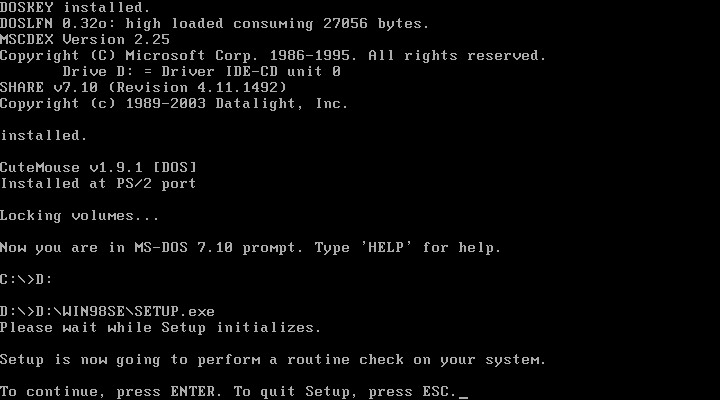
按回车键
重启之后
这个密钥是自动输入的
随意填写
这里点取消,不需要制作启动盘
首次开机画面
开始-->设置-->控制面板,找到添加删除程序,双击打开
添加安装程序-->附件-->详细资料
把附件里的游戏勾上点击确定
回到添加删除程序界面,点击确定,不用选从磁盘安装再选安装路径什么的,程序会自动从光盘里找文件
之后就可以看到自带的游戏了
最后放一个虚拟机文件吧,压缩之后在100M以内:Windows 98vmdk12虚拟机文件
记住只能用最新版本的虚拟机打开,低版本的打不开。
如果觉得我的文章对您有用,请随意打赏。你的支持将鼓励我继续创作!
